Increase your Windows system performance using virtual memory [Increase Ram]
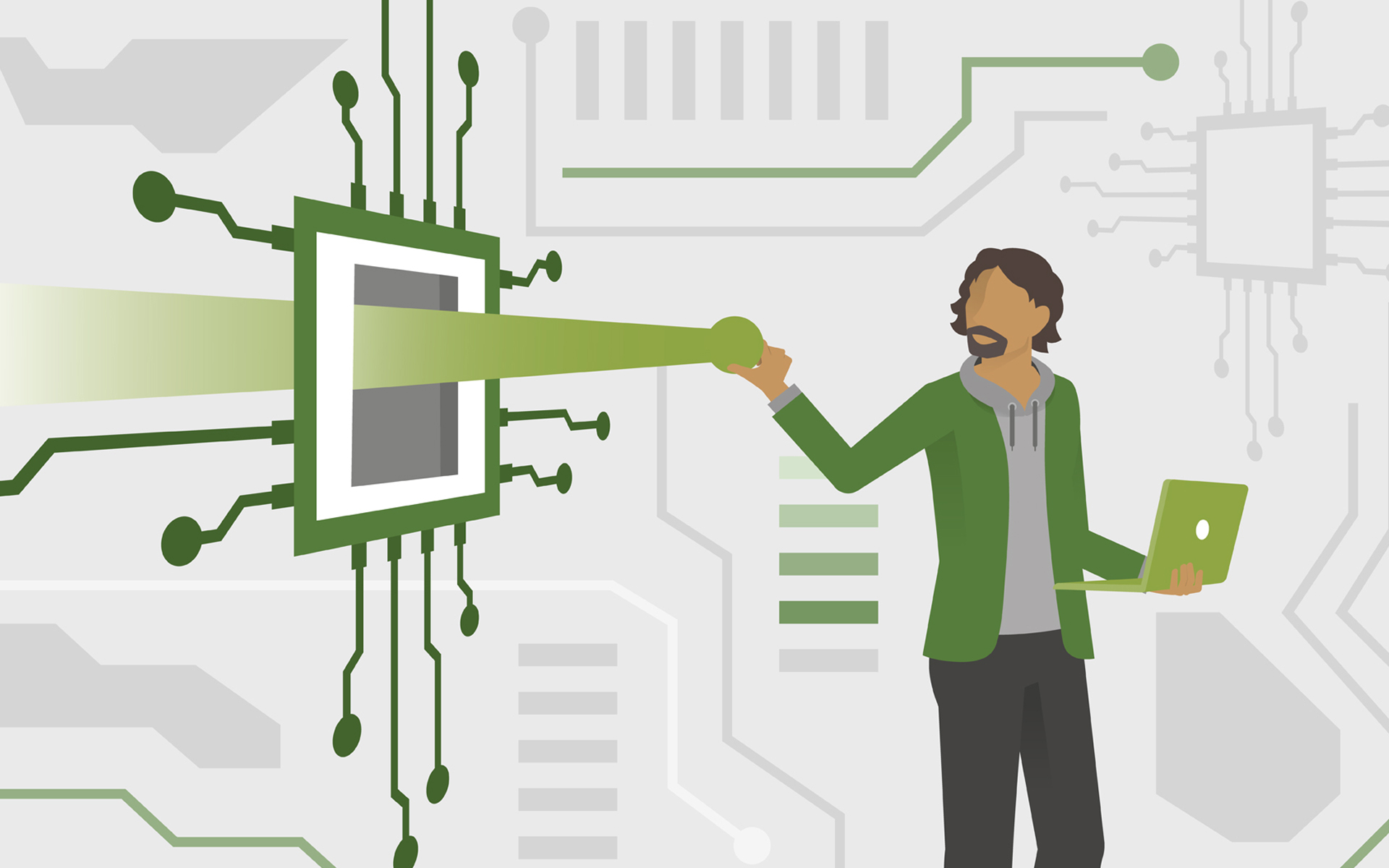
Even if PC configurationYour one was quite "leading" at her time ... Well, it was! And although it still cannot be cataloged as being outdated or weak, sometimes it is exceed When it comes to the use of some Applications (usually games) that refuse to run if this (configuration) does not meet Minimum RAM specified in system requirements of the respective applications.
Solving this problem consists in most cases in a upgrade de RAM (if the system allows this) or Upgrading multiple hardware components ale sistemului dvs (sau, mai simplu, Purchase a new system, with a more "teapane" configuration). But if the difference between RAM that you have available and the RAM required by the new generation applications is not a very big one, you can cover it with the help of virtual memory (Virtual Memory) following instructions From this article.
Each Windows Opere System creates a file, called pagefile.sys, which it stores in the system folder (Windows directory). This file, with the size (in MB) equal to the real RAM (for example, if you have installed 2 GB RAM in the system, Pagefile.sys will have 2048 MB) represents the virtual memory of the operating system.
To increase system performance You and to be able to run on this applications that require more memory than they have available, we can modify (alter) the size of the PageFile.sys file increasing virtual memory.
Atentie! Memoria Virtuala/pagefile.sys nu este una si aceeasi cu RAM-ul! Cresterea memoriei virtuale nu este echivalenta cu o crestere propriu-zisa de RAM, acest lucru fiind posibil doar printr-un upgrade de hardware (adica schimbarea placutelor RAM cu altele mai performante).
Cum putem creste memoria virtuala a unui Windows OS
- open Control Panel, enter System and Security, then in System
- In the panel on the left side click on Advanced system settings, then click on the button Settings din categoria Performance
- In the open window, click on the tab Advanced
- veti observa in partea de jos a ferestrei detalii despre memoria virtuala (Virtual Memory); pentru a modifica marimea acesteia dati click pe Change
- debifati (in cazul in care este bifata) optiunea Automatically manage paging file size for all drivers (default, numai pentru partitia de sistem este creat fisierul pagefile.sys)
- dati click pe fiecare dintre celelalte partiti ale hdd-ului (sau hdd-urilor) instalat(-e) in sistemul dvs si selectati System managed size Then click on Set
- Click on OK And restart the system for the changes made to have an effect.
NOTES: It is advisable to let the system decide on the size of the PageFile.sys files for each partition (this will be equal to the real RAM for each PageFile.sys file). In order to increase the virtual memory of your operating system, you must make sure that you have enough space on each partition, because the PageFile.sys file attributed to them will exactly occupy the space equivalent to this file.
Increase your Windows system performance using virtual memory [Increase Ram]
What’s New
About Stealth
Passionate about technology, I write with pleasure on stealthsetts.com starting with 2006. I have a rich experience in operating systems: Macos, Windows and Linux, but also in programming languages and blogging platforms (WordPress) and for online stores (WooCommerce, Magento, Presashop).
View all posts by StealthYou may also be interested in...


One thought on “Increase your Windows system performance using virtual memory [Increase Ram]”